Селена КомезОбновлено в апреле 22, 2020
Мне нужна инструментальная помощь для резервного копирования списка контактов моего iPhone X. Есть хорошие предложения? Я хочу простое решение. Пожалуйста, дайте мне знать как можно скорее. Огромное спасибо.
Все больше и больше людей начинают осознавать важность резервного копирования данных для мобильных устройств. Если вы один из пользователей iPhone, важно регулярно создавать резервные копии данных iPhone, особенно контактов. Есть много людей, которые упустили возможность вернуть потерянные данные с устройства при наличии резервной копии. Если вы случайно потеряли контакты с iPhone, существует большая вероятность, что вы сможете восстановить контакты из резервной копии. Ниже приведены методы 3 для резервного копирования контактов iPhone X / iPhone 8. Вы можете выбрать один из них для резервного копирования вашего iPhone X / iPhone 8 зависит от вас самих.
Часть 1: Как сделать резервную копию контактов iPhone X / iPhone 8 по телефону
Первый способ безопасного резервного копирования контактов iPhone X / iPhone 8 на компьютере - с помощью Телефонный перевод, Передача телефона - эффективный инструмент, помогающий выполнять резервное копирование или восстановление данных iPhone на компьютере, включая контакты, текстовые сообщения, фотографии, видео, музыку, журналы вызовов, календари, приложения. Вы можете свободно использовать телефонный перевод на резервное копирование контактов iPhone X / iPhone 8 всего за два шага, Кроме того, вы также можете полностью восстановить файл резервной копии на iPhone X / iPhone 8 на компьютере. Более того, Phone Transfer позволяет передавать файлы между двумя мобильными устройствами между устройствами iOS, Android и Symbian. Phone Transfer работает на всех мобильных устройствах, таких как iPhone X / iPhone 8; Samsung, HTC, LG, Lenovo, Motorola, Huawei, Google; Nokia и т. Д.


Шаг 1. Подключите iPhone X / iPhone 8 к компьютеру
После установки запустите Phone Transfer на компьютере. Когда появится его главное окно, выберите «Резервное копирование телефонаИ нажмите на нее, чтобы двигаться дальше.

Подключите ваш iPhone к компьютеру с помощью USB-кабеля. Когда он будет обнаружен, он будет отображаться в левой части программы.
Шаг 2. Резервное копирование данных на iPhone X / iPhone 8
Выберите "Контакты", Затем нажмите"Начать копирование». Программа начнет резервное копирование контента с вашего iPhone на компьютер.

Всего два простых шага, вы создали резервную копию контактов для вашего iPhone X / iPhone 8.


Часть 2: Как сделать резервную копию контактов iPhone X / iPhone 8 с помощью резервного копирования и восстановления iOS
Второе решение резервное копирование контактов iPhone X / iPhone 8 на компьютер здесь мы рекомендуем для вас использовать Резервное копирование и восстановление iOS инструмент - iOS ToolKit. Его можно использовать для эффективного резервного копирования и восстановления iPhone на компьютере. Поддерживается несколько данных iOS, включая контакты, сообщения, фотографии, видео, заметки, календари, журналы вызовов, данные приложений и многое другое. Эта программа позволяет безопасно сделать резервную копию данных iOS на компьютер, полностью восстановить резервную копию на устройстве на компьютере.




Дополнительные возможности резервного копирования и восстановления iOS:
- Один клик для резервного копирования всего устройства iOS на ваш компьютер.
-Позволяет просматривать и выборочно экспортировать контакты с iPhone на ваш компьютер.
-Нет потери данных на устройствах во время восстановления.
-Поддерживает iPhone X, iPhone 8 (Plus), iPhone 7 (Plus), iPhone 6S (Plus), iPhone 6 (Plus), iPhone 5S / 5, которые работают под управлением iOS 11 / 10 / 9 / 8.
-Полностью совместима с Windows 10 или Mac 10.11.
Шаг 1. Запустите программу на компьютере и подключите iPhone X / iPhone 8 к компьютеру
После запуска резервного копирования и восстановления iOS на компьютере нажмите «Другие инструменты”На главной странице этой программы выберите «Резервное копирование и экспорт данных iOS»Из списка инструментов. Затем подключите ваш iPhone к компьютеру через USB-кабель. По умолчанию программа автоматически обнаружит ваш iPhone в ближайшее время.

Шаг 2. Выберите типы файлов для резервного копирования с iPhone X / iPhone 8
Когда ваш iPhone будет успешно подключен, iOS Backup & Restore автоматически определит типы файлов на вашем устройстве. Затем iOS Backup & Restore отобразит все поддерживаемые данные, такие как фотографии и видео, сообщения и журналы вызовов, контакты, заметки и другие данные. Вы должны выбрать «Контакты»Файл для резервного копирования. Один или несколько разрешений. Затем нажмите «ВосстановлениеКнопка».

Это займет всего несколько минут на весь процесс резервного копирования, в зависимости от хранилища данных на вашем iPhone.

Шаг 3. Просмотр файла резервной копии
Когда резервное копирование завершено, вы можете проверить все содержимое файла резервной копии в категориях. Вы можете выбрать один файл или несколько файлов, чтобы распечатать их или экспортировать их на свой компьютер.

Законченный. Вы создали резервную копию данных iPhone на компьютере.




Часть 3: Как сделать резервную копию контактов iPhone X / iPhone 8 через iTunes
На самом деле, мы можем сделать резервную копию iPhone с помощью iTunes. Но резервное копирование с помощью iTunes, очевидно, не лучший вариант, поскольку к резервным копиям контактов нельзя получить доступ по отдельности или восстановить выборочно. Более того, когда вы восстанавливаете резервные копии с помощью резервной копии iTunes, данные вашего iPhone будут одновременно защищены. Давайте посмотрим, как сделать резервную копию контактов iPhone X / iPhone 8 с синхронизацией iTunes.
Шаг 1. Откройте iTunes и подключите ваш iPhone X / iPhone 8 к компьютеру.
Шаг 2. Ваш телефон автоматически определяется iTunes.
Шаг 3. Щелкните вкладку «Устройство».
Шаг 4. Найдите «Сводка» и нажмите «Создать резервную копию сейчас».
Шаг 5. Затем iTunes создаст резервную копию всех данных на вашем X / iPhone 8.
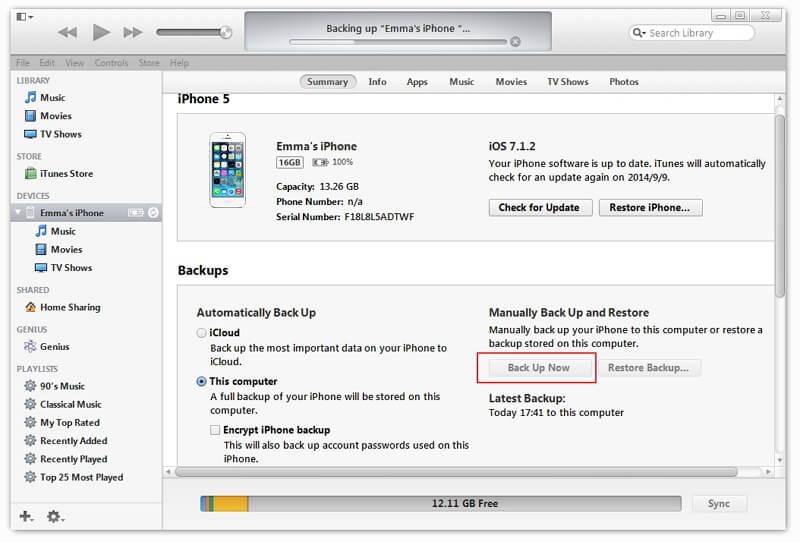
Часть 4: Как сделать резервную копию контактов iPhone X / iPhone 8 по электронной почте
Вот простое руководство по резервному копированию и экспорту контактов iPhone на вашу электронную почту.
Шаг 1. Сначала нажмите на настройки, затем выберите «Почта, Контакт, Календарь», как показано на рисунке.
Шаг 2. Появится новая страница, выберите «Добавить учетную запись» на новой странице.
Шаг 3. В списке опций нажмите «Обменять».
Шаг 4. Введите необходимую информацию относительно ваших почтовых данных.
Шаг 5. На следующей странице выберите «Сохранить и экспортировать». Итак, вы экспортировали и сохранили контакты.
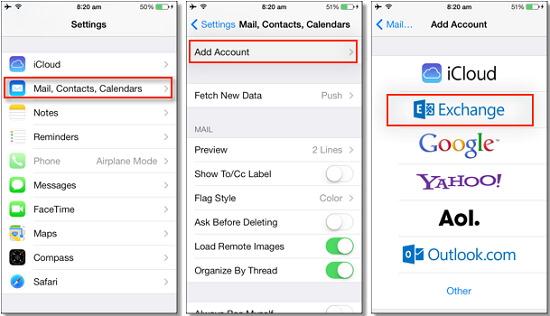
Статьи по теме:
Как безопасно сделать резервную копию и восстановить iPhone X на компьютере
Как сделать резервную копию и восстановить iPhone 8
Как сделать резервную копию данных iPhone / iPad
Лучший менеджер iPhone 8: как перенести файлы на iPhone 8
Как восстановить удаленные данные с iPhone 8
Как перенести видео / музыку / фотографии на iPhone 8 / iPhone X
Комментарии
подскажите: тебе нужно авторизоваться прежде чем вы сможете комментировать.
Еще нет аккаунта. Пожалуйста, нажмите здесь, чтобы зарегистрироваться.

Загрузка...









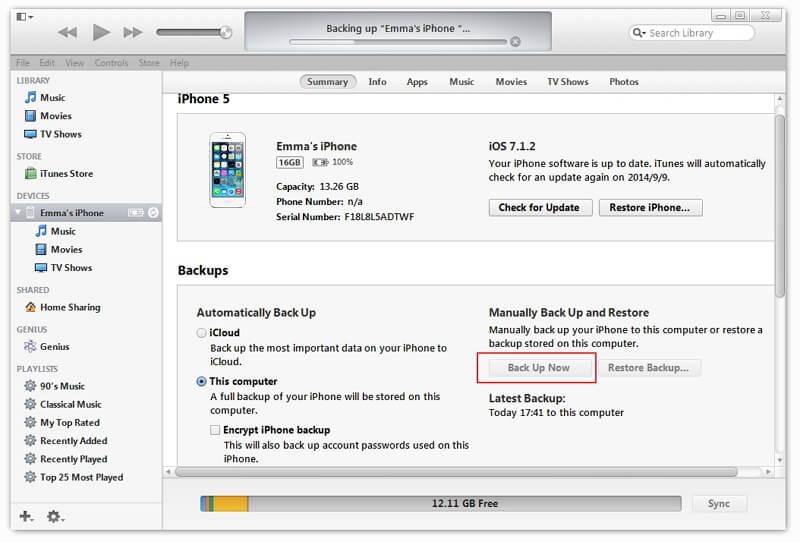
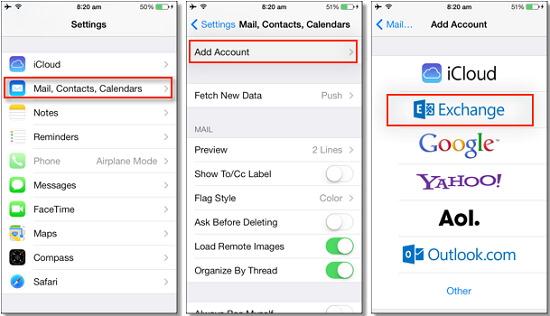








Комментариев пока нет. Скажите что-то...